さっそく enchantMOON のセットアップをしました
前回の記事 に引き続き、enchantMOON をセットアップしてみました〜。
簡単に手順などをご紹介します。
まずは起動。enchantMOON のロゴが表示されます。
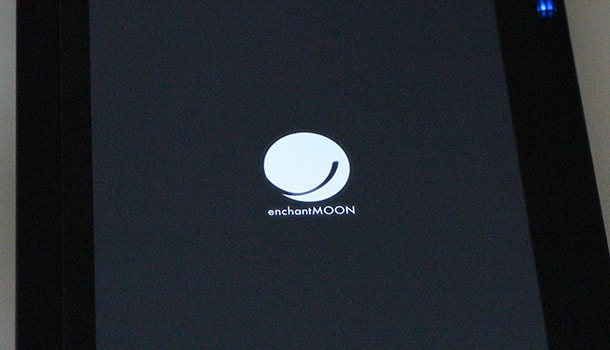
はじめに、利用する言語をタッチで選択します。
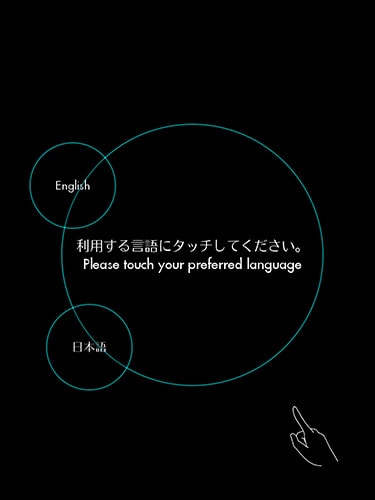
操作方法が表示されます。
ペン操作 (書く、消す)・指タッチ (選択、押す)・3本指スワイプ (キャンセル、戻る) が基本です。
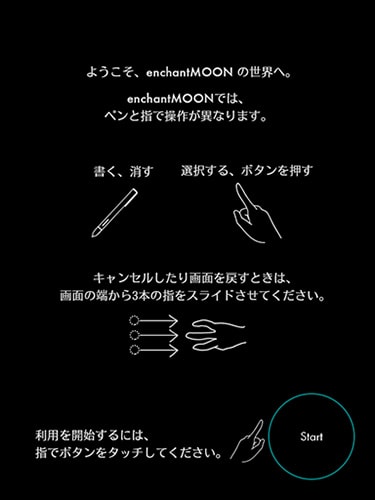
使用許諾契約での「チェックボックスをマークしてください」という場面では、ペン入力でチェックを書きます。
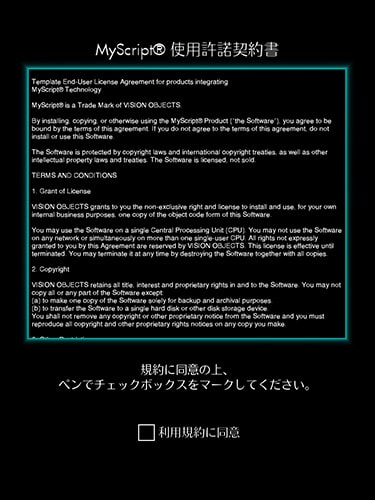
正しく書けると、次へ進むボタンが表示されます。
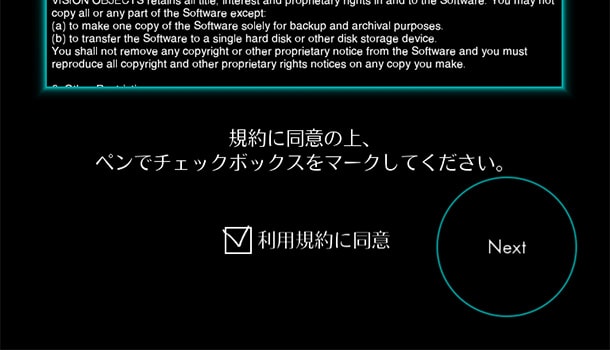
ペンを使ってユーザー名の入力をします。

名前を書いたら指で囲みます。

入力したとおりに認識されればOKです。
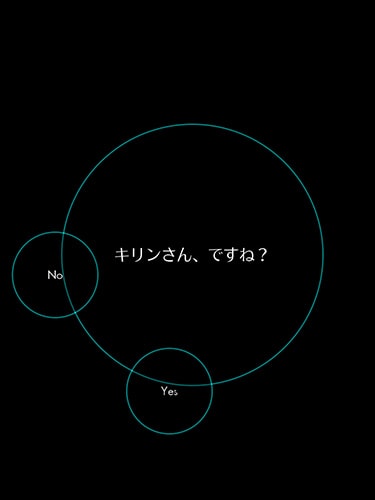
このように、ペン入力、指の操作をしながらセットアップを進めていきます。
引き続き、デバイスのパスワード設定をします (私はオフにしました)。
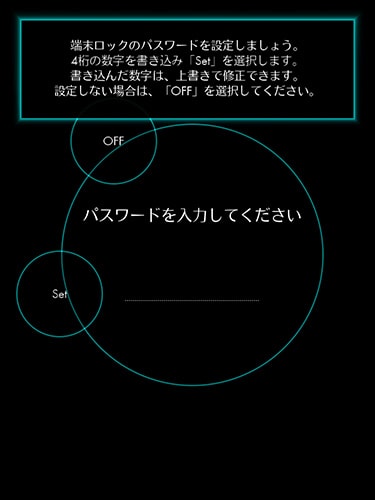
画面の明るさ調整をします。
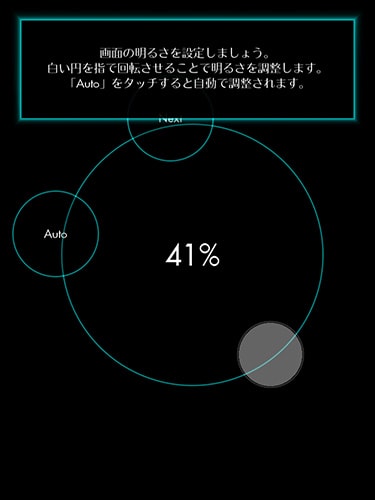
Wi-Fi アクセスポイントの設定をします。
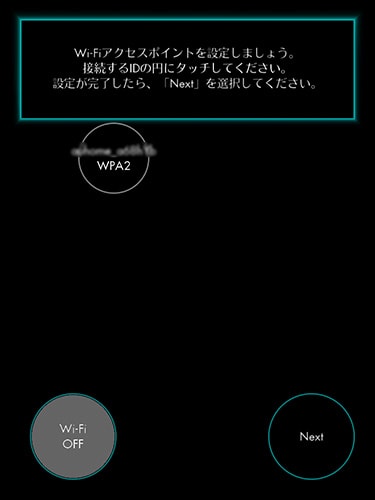
アンテナ感度があまりよくないので、なかなかアクセスポイントが見つからない場合は Wi-Fi がよく届くところに持って行ったほうがいいかもしれません。
Wi-Fi のパスワード入力のときはソフトウェアキーボードが表示されます。
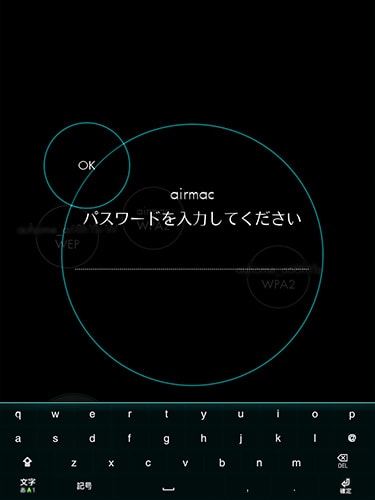
Wi-Fi の設定をスキップすると、このあとのチュートリアルでブラウザを起動したときにエラーになってしまいますので、できればセットアップ時に設定しておくと良いと思います。
最後に日付・時刻の設定を行います。
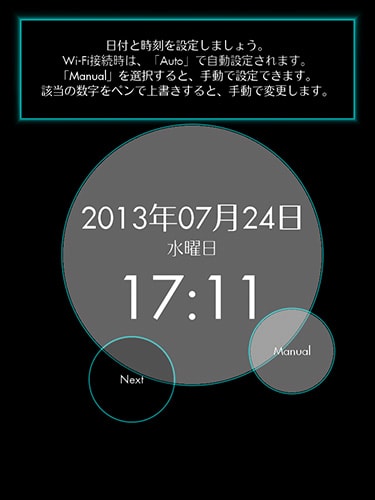
セットアップ完了後、チュートリアルが始まります。

チュートリアルでは、基本的な操作方法を練習することができます (ここでは割愛します)。
なお、チュートリアルは何度でも見ることができます。
セットアップで設定した項目は、あとから変更・再設定することができます。
のちほど、感想なども書きたいと思います!
